どうも秋山です。
髪切った。かりあげてすっきりしました。まったくいらない情報ですね。さーせん。
では、MAYAの学習を始めましょう!
メニューセットを確認してください。MAYA2016以降はモデリングでしたね。MAYA2015以前はPolygonsですよ。
あと、特に指示がないかぎり、メニューはデフォルトの設定で実行するということも覚えていますね。
デフォルトの設定にするにはどうしたらいいのでしたっけ?忘れてしまっている人は復習しておきましょうね。
Offset Edge Loop Tool
Offset Edge Loop Toolってなんでしょうね?
Offset Edge Loop Toolをノーヒントでさぐっていきましょう。
Offsetというのは、いろいろな意味があるようですが、基準の位置からの距離という意味で解釈しておいてください。
メニュー名から予想すると、エッジループに関係するようですね。
何でもいいので、ポリゴンオブジェクトを出してください。
Edit Mesh→Offset Edge Loop Tool □ (MAYA2014)
MeshTools→Offset Edge Loop Tool □ (MAYA2015)
MeshTools→Offset Edge Loop □ (MAYA2016以降)
を実行してください。
Offset Edge Loop Toolをノーヒントでさぐってみてください。失敗したっていいですよ。
意味がわからないかもしれませんが、わからないなりにいじってみてください。
これは、どういう機能なのか、どういうふうに使うのか考えてみてくださいね。
では、解説していきますので、一緒にいじっていきましょう。
他の人に教えるつもりで進めてくださいね。
MAYAを新規シーンにしてください。
Create→Polygon Primitives→Cylinderを実行してください(pCylinder1)
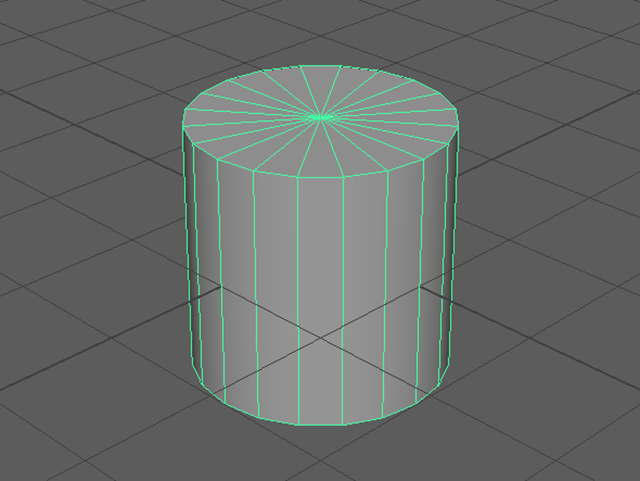
RMBでマーキングメニューを表示して、エッジ選択モードにしてください。
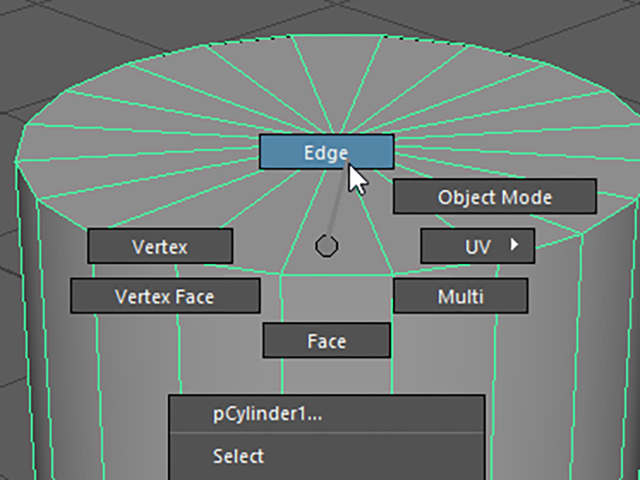
Wクリックして、エッジをループ状に選択してください。
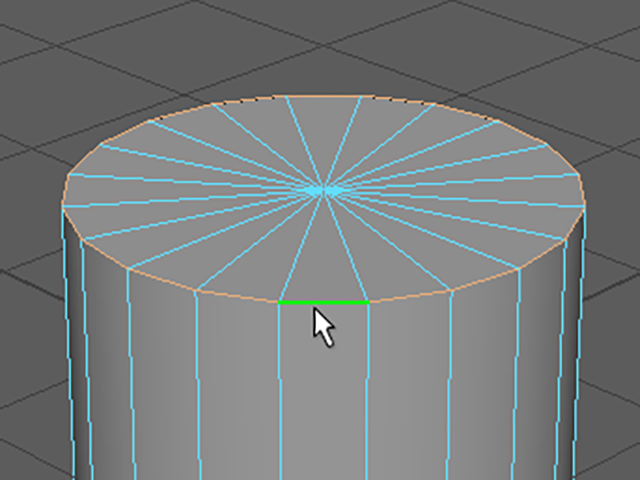
Shiftキー+RMBで、マーキングメニューを表示してください。
Offset Edge Loop Tool □を実行してオプションを表示してください。クリックするのは□の部分ですよ!

オプションのメニューのEdit→Reset Settingsを実行して、デフォルトの設定にしてください。

ウィンドウ下部にあるEnter Toolボタンを押してください。
オプションを開いたままツールを実行することができます。

次の画のように、エッジ上でドラッグしてください。

ドラッグを終了してください。
カーソルはまだとがっていて、ツールが有効になっています。
このままさらにエッジを追加することができますが、qキーを押して、ツールを終了してください。
ドラッグしたエッジの両脇にエッジをループ状に追加することができました。

デフォルト設定では、追加されるエッジの位置は、全体の割合で配置されます。
この場合は、追加された2つのエッジは、ドラッグしたエッジから同じ距離にありません。

Undo(zキー)を実行して、エッジを追加する前までもどってください。
オプションは、まだ開いていると思います。
デフォルト設定では、Relative distance from edgeにチェックがあります。
Equal distance from edgeにチェックをいれてください。

Enter Tool And Closeボタンを押して、オプションを閉じてください。
先ほどと同様に、エッジ上をドラッグしてください。
qキーを押して、ツールを終了してください。
今度は、追加された2つのエッジは、ドラッグしたエッジから同じ距離にできました。

Offset Edge Loop Toolを復習してみてください。
他のエッジや、他のオブジェクトに対しても実行してみてください。
Relative distance from edgeとEqual distance from edgeの違いをしっかり理解しておいてくださいね。
このツールを何のために、どのように使っていくのかは、まだわからないと思いますが、それは今後学習していく予定です。
ポリゴンを編集するメニュー③
まとめ
エッジの両側に2つのエッジ ループを挿入するには
エッジ選択後、Shiftキー+RMBでマーキングメニューを表示して、Offset Edge Loop Toolを実行してください。
MAYA2016以降では、エッジを選択しなくても、オブジェクトモードのままいきなり実行できます。
または、以下のメニューを実行してください。
Edit Mesh→Offset Edge Loop Tool □ (MAYA2014)
MeshTools→Offset Edge Loop Tool □ (MAYA2015)
MeshTools→Offset Edge Loop □ (MAYA2016以降)
エッジ上でドラッグして、エッジの両側に2つのエッジ ループを挿入することができます。
このままさらにエッジを追加することができます。ツールを終了するには、qキーを押して、通常の選択モードにもどしてください。
この章で学んだことを、他の人に教えることができますか?教えることができるなら大丈夫です。
もし、そうでない場合は、もう一度復習しておいてくださいね。
今回はここまでです。
よくがんばりました。
お疲れさまでした。
もし、もっとまとめて学習を進めたいという人は、ご相談ください。家庭教師や事務所での研修も受け付けておりますよ。